Pages
Manual de utilizare Pages pentru iPad
- Bun venit
-
- Introducere în Pages
- Document de procesare a textului sau de aranjare în pagină?
- Introducere în imagini, diagrame și alte obiecte
- Găsirea unui document
- Deschiderea unui document
- Salvarea și denumirea unui document
- Tipărirea unui document sau a unui plic
- Copierea textului și a obiectelor între aplicații
- Gesturi de bază pentru ecranul tactil
- Utilizarea Apple Pencil cu Pages
- Crearea unui document utilizând VoiceOver
-
- Configurarea mărimii și a orientării hârtiei
- Configurarea marginilor documentelor
- Configurarea paginilor față în față
- Adăugarea, rearanjarea și ștergerea paginilor
- Paginile master
- Adăugarea numerelor de pagini
- Schimbarea culorii fundalului
- Adăugarea unei borduri în jurul unei pagini
- Adăugarea de filigrane și obiecte de fundal
-
- Verificarea ortografiei
- Căutarea cuvintelor
- Căutarea și înlocuirea textului
- Înlocuirea automată a textului
- Afișarea contorului de cuvinte și a altor informații statistice
- Adnotarea unui document
- Definirea numelui dvs. de autor pentru comentarii
- Evidențierea textului
- Adăugarea și tipărirea comentariilor
- Urmărirea modificărilor
- Copyright

Redimensionarea, mutarea sau blocarea unui tabel în Pages pe iPad
Redimensionarea unui tabel
Prin redimensionarea unui tabel, acesta devine mai mare sau mai mic, nu își modifică numărul de rânduri sau coloane.
Apăsați tabelul, apoi apăsați
 din colțul din stânga sus.
din colțul din stânga sus.Trageți unul dintre punctele albastre de pe marginea tabelului pentru a-l face mai mare sau mai mic.
Pentru redimensionarea simultană a rândurilor și a coloanelor, trageți punctul albastru în colțul dreapta jos.
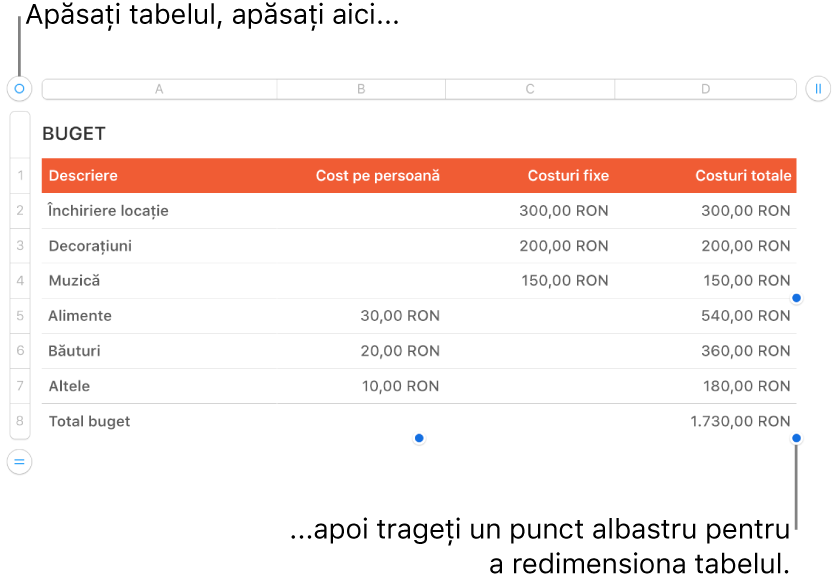
Mutarea unui tabel
Apăsați tabelul, apoi trageți
 din colțul din stânga sus.
din colțul din stânga sus.
Blocarea sau deblocarea unui tabel
Puteți bloca un tabel astfel încât să nu poată fi editat, mutat sau șters.
Blocarea unui tabel: Apăsați tabelul, apăsați
 , apăsați Aranjare, apoi Blocați.
, apăsați Aranjare, apoi Blocați.Deblocarea unui tabel: Apăsați tabelul, apoi apăsați Deblocați.
Îți mulțumim pentru feedback.